Die BIOS-Batterie (oder auch CMOS-Batterie genannt) ist wichtig für die Speicherung von Systemeinstellungen Ihres PCs. Durch diese Batterie werden die BIOS und UEFI Einstellungen dauerhaft gespeichert, auch wenn der PC ausgeschaltet bzw. nicht am Strom angeschlossen ist. Doch was genau ist diese CMOS Batterie, wie funktioniert sie, und was passiert, wenn sie leer ist? Gibt es Möglichkeiten, den Zustand der Batterie unter Windows zu überprüfen? In dieser Anleitung rund um die BIOS-Batterie zeigen wir Ihnen alle wissenswerten Informationen.
Was ist die BIOS-/CMOS-Batterie?
Die CMOS-Batterie (Complementary Metal-Oxide Semiconductor) ist eine kleine Knopfzelle, die sich auf dem Motherboard eines Computers befindet. Sie versorgt den CMOS-Chip mit Energie, der wiederum grundlegende Systemeinstellungen wie Datum, Uhrzeit, Boot-Reihenfolge und bestimmte Hardwarekonfigurationen speichert. Ohne diese Batterie müssten diese Einstellungen nach jedem Herunterfahren neu eingegeben werden.
Die gängigste Batterie in den meisten Desktop-PCs und Laptops ist die CR2032-Knopfzelle, doch je nach Hersteller und Modell können auch andere Varianten verbaut sein. In einigen Notebooks oder Industriecomputern können CMOS-Batterien auch fest verlötet oder mit speziellen Steckverbindern ausgestattet sein.
Funktion und Bedeutung der CMOS-Batterie
Die Hauptaufgabe der CMOS-Batterie ist die Sicherstellung der Energieversorgung für den CMOS-Chip, damit dieser dauerhaft Daten speichern kann. Dazu gehören:
✅ Datum und Uhrzeit des Systems
✅ BIOS-Einstellungen
✅ Boot-Reihenfolge
✅ Hardware-Konfigurationen
✅ Passworteinstellungen für das BIOS (falls vorhanden)
Ohne eine funktionierende CMOS-Batterie können diese Einstellungen verloren gehen oder auf die Werkseinstellungen zurückgesetzt werden. Dies kann dazu führen, dass ein Computer nicht mehr korrekt startet oder unerwartete Fehler auftreten.
Wie lange hält eine CMOS-Batterie?
Die Lebensdauer einer CMOS-Batterie beträgt in der Regel zwischen 3 und 10 Jahren, je nach Nutzung des Computers. Faktoren wie die Häufigkeit der Nutzung, Umwelteinflüsse und die Qualität der Batterie beeinflussen die Lebensdauer.
Ein regelmäßig genutzter Computer entlastet die Batterie, da sie nur aktiv genutzt wird, wenn das Gerät ausgeschaltet ist. Ein Computer, der über einen langen Zeitraum ungenutzt bleibt, kann jedoch eine deutlich kürzere Batterielebensdauer haben.
Anzeichen für eine leere CMOS-Batterie
Eine schwache oder leere BIOS-Batterie kann verschiedene Symptome verursachen:
⚠️ Der Computer verliert Datum und Uhrzeit nach jedem Neustart
⚠️ BIOS-Einstellungen werden nicht gespeichert
⚠️ Fehlermeldungen wie „CMOS Battery Failure„, „CMOS Checksum Error“ oder „System Clock Error„
⚠️ Schwierigkeiten beim Hochfahren des Computers, z. B. durch Boot-Probleme oder lange Startzeiten
⚠️ Eine falsche Systemuhrzeit unter Windows, die sich nach jedem Neustart zurücksetzt
⚠️ Ein unerwarteter Reset der Boot-Reihenfolge, sodass z. B. das falsche Laufwerk gebootet wird
Falls eines dieser Probleme auftritt, ist es wahrscheinlich Zeit, die CMOS-Batterie auszutauschen.
Kann man den Zustand der CMOS-Batterie unter Windows überprüfen?
Windows bietet keine direkte Anzeige für den Batteriezustand der CMOS-Batterie. Allerdings gibt es einige Indizien, die auf eine schwache Batterie hinweisen:
🕒 1. Systemzeit überprüfen
Falls das Datum und die Uhrzeit nach jedem Neustart auf einen falschen Wert zurückgesetzt werden, kann dies ein starkes Anzeichen für eine leere CMOS-Batterie sein.
📜 2. Ereignisanzeige (Event Viewer) nutzen
Windows protokolliert Systemereignisse, die auf BIOS-Fehler hinweisen könnten, in der Windows Ereignisanzeige:

- Drücke die Windows Taste + R und gib „eventvwr.msc“ ein.
- Navigiere zu Windows-Protokolle > System.
- Suche nach Einträgen mit den Stichworten „CMOS„, „BIOS„, „Clock“ oder „Battery Failure„.
⚙️ 3. BIOS/UEFI aufrufen
Beim Booten des PCs kann man ins BIOS/UEFI gelangen (meist durch Drücken von F2, F10 oder DEL). Falls es dort eine Meldung wie „CMOS Checksum Error“ gibt oder die Uhrzeit nicht korrekt ist, deutet das auf eine schwache Batterie hin.
🛠️ 4. Systeminformationen abrufen
Einige Motherboards (auch Mainboard genannt) können den Status der CMOS-Batterie im BIOS oder mit Herstellersoftware anzeigen. Es lohnt sich, die Hersteller-Tools zu prüfen.
Wie finde ich heraus, welche CMOS-Batterie verbaut ist?
🔍 Handbuch oder Hersteller-Website: Viele Hersteller geben in ihren technischen Dokumentationen an, welcher Batterietyp verbaut ist.
🔍 Motherboard-Modell herausfinden:
- Öffne eine Eingabeaufforderung (CMD) mit Administratorrechten und gib den folgenden Befehl ein:
wmic baseboard get product,manufacturer

- Die ausgegebene Hersteller- und Modellnummer kann zur Suche nach Spezifikationen im Internet genutzt werden. 🔍 Physische Inspektion: Falls du dir unsicher bist, kannst du den PC oder Laptop öffnen und nachsehen. Achtung: Das Öffnen eines Laptops kann kompliziert sein und in manchen Fällen die Garantie erlöschen. Überprüfe daher vorab die Garantiebedingungen deines Geräts.
🔋 Austausch der CMOS-Batterie / Austausch der BIOS-Batterie
1️⃣ Computer ausschalten und Netzteil trennen: Stelle sicher, dass der Computer vollständig vom Stromnetz getrennt ist.
2️⃣ Gehäuse öffnen: Entferne die Abdeckung des PCs oder Laptops.
3️⃣ CMOS-Batterie lokalisieren: Die Knopfzelle befindet sich auf dem Motherboard. Mit unserer Anleitung „Mainboard herausfinden – So geht´s unter Windows“ kannst Du mehr Informationen zu Deinem Motherboard erhalten.
4️⃣ Alte Batterie entfernen. Manche Motherboards haben eine kleine Halterung oder Klemme, die die CMOS-Batterie fixiert. Diese sollte vorsichtig gelöst werden, um Beschädigungen zu vermeiden.
5️⃣ Neue Batterie einsetzen: Eine frische Batterie desselben Typs (meist CR2032) einsetzen.
6️⃣ Gehäuse schließen und Computer einschalten.
Nach dem Einbau muss oft die BIOS-Zeit korrigiert und die Boot-Reihenfolge erneut eingestellt werden. Um das BIOS-Setup nach dem Austausch aufzurufen, drücke beim Start des Computers die entsprechende Taste (meist F2, F10 oder DEL). Navigiere im BIOS zum Menüpunkt „Date & Time„, um die Uhrzeit und das Datum manuell anzupassen. Anschließend kannst du unter „Boot Order“ oder „Boot Priority“ die gewünschte Boot-Reihenfolge wiederherstellen. Vergiss nicht, die Änderungen zu speichern, bevor du das BIOS verlässt. Viele weitere Informationen findest Du auch in unserer Anleitung „Windows Systemzeit einstellen„.
Fazit
Die CMOS bzw Bios-Batterie ist ein sehr wichtiges Bauteil auf jedem Mainboard, das für die Speicherung der Systemeinstellungen unbedingt notwendig ist. In der Regel müssen sich Anwender keine Gedanken über die BIOS-Batterie machen, denn die Lebenszeit kann 10 Jahre oder länger sein. Allerdings kann eine leere CMOS-Batterie plötzlich zu unerwarteten Problemen führen.
Mit den oben genannten Methoden kannst du feststellen, ob deine CMOS-Batterie ersetzt werden muss. Ein Austausch der CMOS Batterie bei einem Tower PC oder auch Mini-PC ist in der Regel kein Problem, bei Notebooks oder Windows Tablets wie Microsoft Surfaces hingegen recht aufwändig.




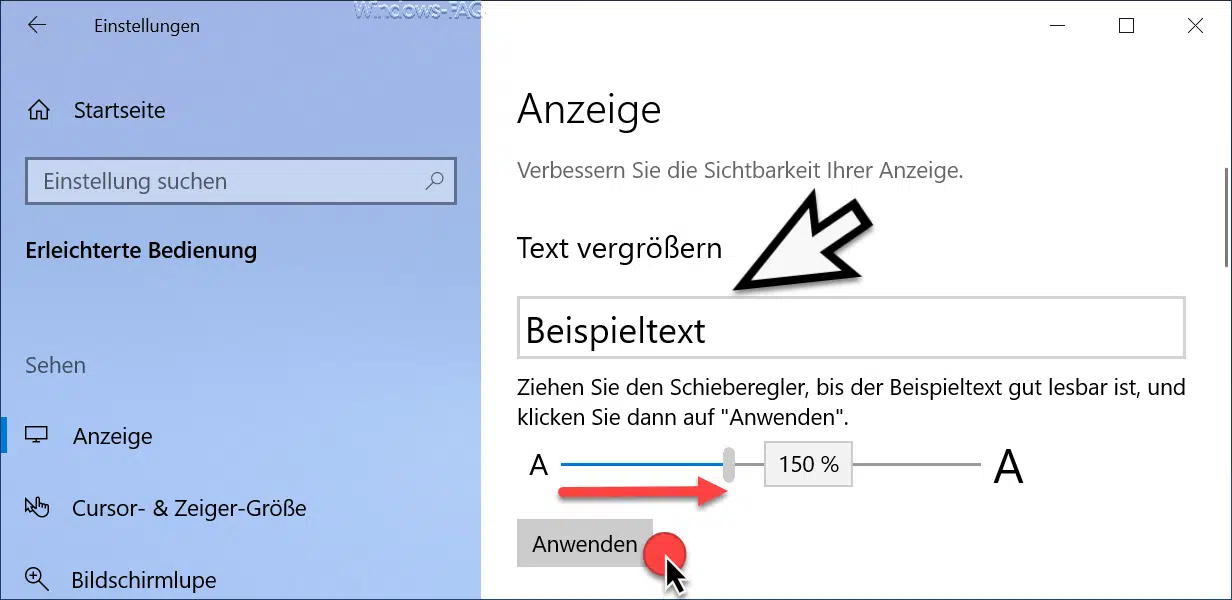






Neueste Kommentare